5 способов открыть браузер Microsoft Edge в режиме инкогнито
Как и в других браузерах, при просмотре веб-страниц в режиме инкогнито в браузере Edge вы можете свободно просматривать веб-страницы, не оставляя никаких следов. В этом режиме пользователи могут получать доступ к любым веб-сайтам, которые они хотят, и не сохранять историю просмотров.
В статье ниже сетевой администратор расскажет вам 5 способов открыть браузер Edge в режиме инкогнито.
Откройте браузер Microsoft Edge в режиме инкогнито
Вот несколько способов открыть браузер Edge в режиме инкогнито:
1. Откройте из браузера Edge.
Шаг 1:
Сначала откройте браузер Edge на своем компьютере с Windows 10.

Шаг 2:
Щелкните значок с тремя точками в правом верхнем углу, затем выберите «Новое окно InPrivate».
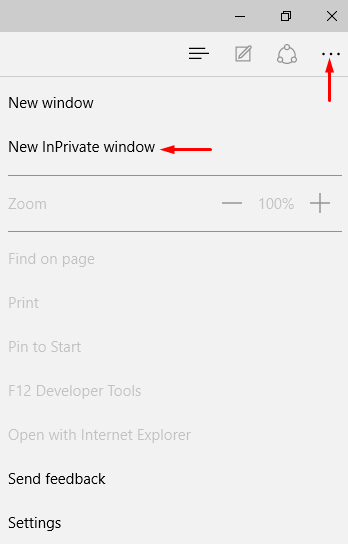
2. Используйте быстрые клавиши.
Чтобы работать быстрее, вы можете использовать сочетания клавиш. Одновременно нажмите Ctrl + Shift + P, чтобы открыть браузер Edge в режиме инкогнито при использовании браузера Edge.
3. Через список переходов
Шаг 1:
На панели задач щелкните правой кнопкой мыши значок браузера Edge, затем выберите «Новая InPrivate Windows» из списка переходов.

4. Сквозная кафельная плитка
Шаг 1:
Нажмите кнопку «Пуск», затем в окне отобразится окно доступа к Microsoft Edge.
Шаг 2:
Щелкните плитку правой кнопкой мыши и выберите «Новое окно InPrivate».
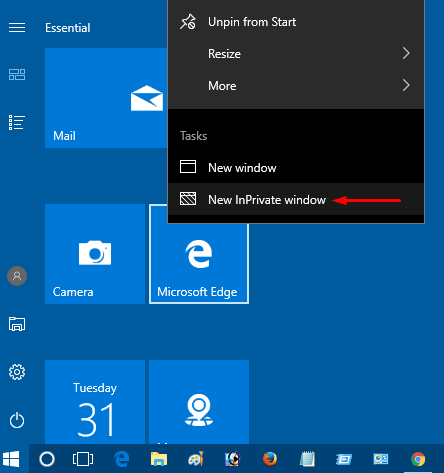
5. С помощью поиска Кортаны
Шаг 1:
Нажмите Start и введите край в поле Seacrh. Затем в списке результатов поиска щелкните Microsoft Edge.
Шаг 2:
Выберите из списка Новое окно InPrivate.

См. Некоторые из следующих статей:
Как заблокировать ненавистную рекламу в браузере Microsoft Edge
Инструкции по блокировке браузера Edge в Windows 10
Инструкция по восстановлению Microsoft Edge на Windows 10
Удачи!






